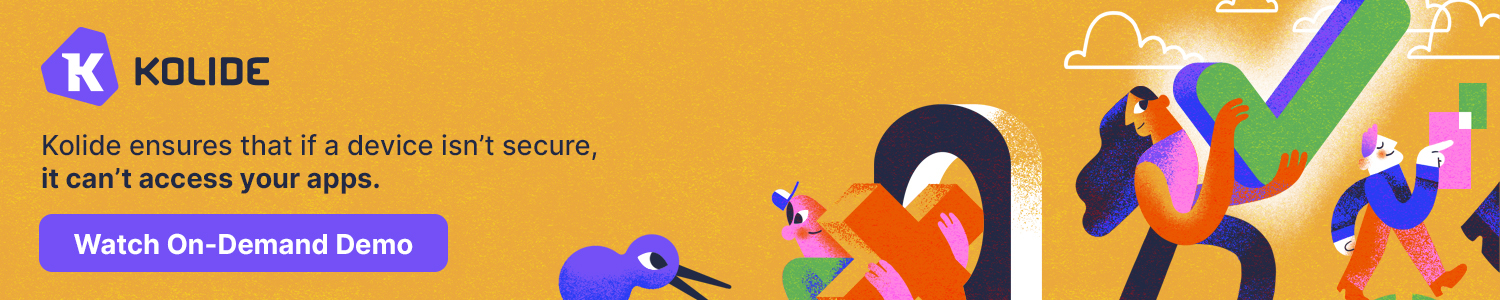همچنین خواهیم دید که چگونه با محتوای برنامه های شخص ثالث پیش برویم.
گزینه دیگری برای اسکرول اسکرین شات از محتوا در برنامه های شخص ثالث یا برای کنترل دستی بیشتر (ذخیره در PNG و غیره) استفاده از برنامه ای مانند Picsew یا Tailor است. Picsew میانگین امتیاز بالاتری دارد.
- اسکرین شات بگیرید (دکمه کناری یا بالا و دکمه افزایش صدا را همزمان فشار دهید)
- قبل از ناپدید شدن، روی پیشنمایش در گوشه پایین سمت چپ ضربه بزنید
- انتخاب تمام صفحه گزینه در گوشه بالا سمت راست
- گزینه Full Page فقط در مواردی ظاهر می شود که بیش از یک صفحه محتوا در صفحه وجود داشته باشد
- شما می توانید پیش نمایش همه صفحات، استفاده از نشانه گذاری، و غیره. قبل از ضبط
- همچنین میتوانید روی نماد برش (نماد مربع در کنار «انجام شد») ضربه بزنید تا بخشی از صفحه کاملی را که میخواهید ذخیره کنید ویرایش کنید.
- یکی را لمس کنید انجام دادن در گوشه سمت چپ بالا برای ذخیره یا دکمه اشتراک گذاری در بالا سمت راست
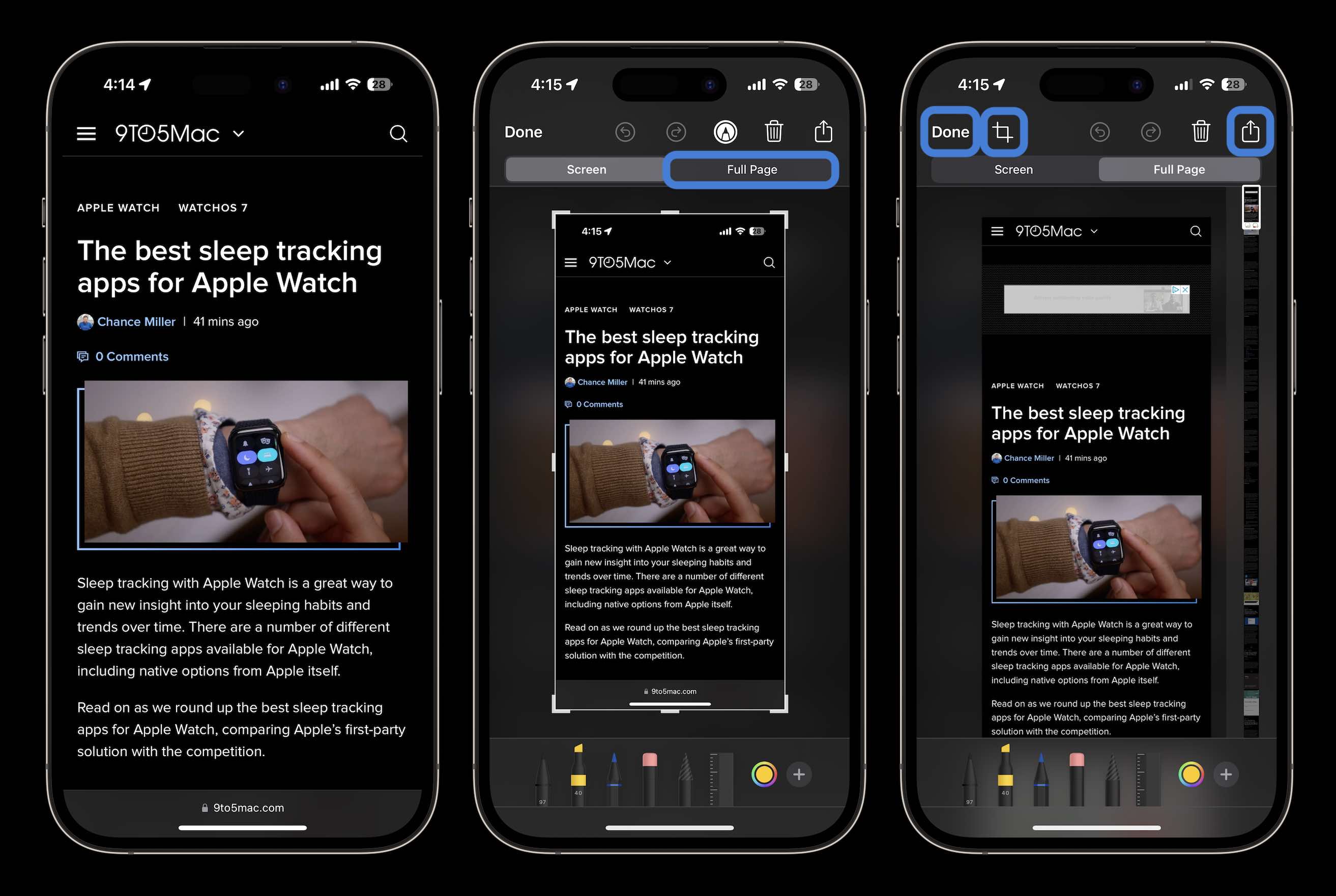
برنامه های شخص ثالث برای اسکرول اسکرین شات ها در آیفون

آموزش های بیشتر 9to5Mac را بخوانید:
FTC: ما از لینک های وابسته خودکار درآمدزا استفاده می کنیم. بیشتر.